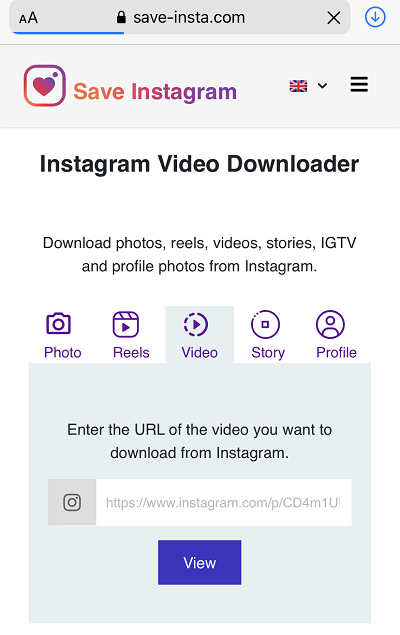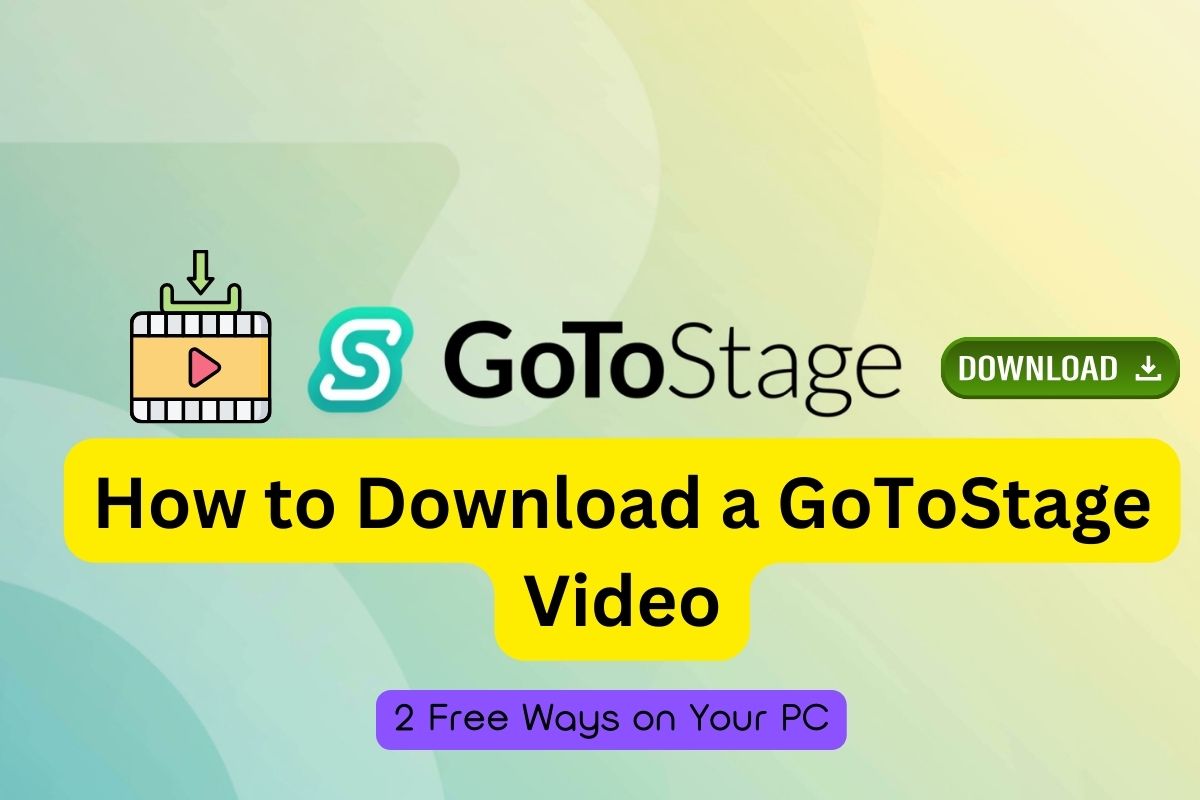-
![]()
Jacinta
"Obrigada por ler meus artigos. Espero que meus artigos possam ajudá-lo a resolver seus problemas de forma fácil e eficaz."…Leia mais -
![]()
Rita
"Espero que minha experiência com tecnologia possa ajudá-lo a resolver a maioria dos problemas do seu Windows, Mac e smartphone."…Leia mais -
![]()
Leonardo
"Obrigado por ler meus artigos, queridos leitores. Sempre me dá uma grande sensação de realização quando meus escritos realmente ajudam. Espero que gostem de sua estadia no EaseUS e tenham um bom dia."…Leia mais
Índice da Página
0 Visualizações |
0 Min Leitura
Se você está procurando uma maneira de baixar um vídeo incorporado de uma página ou de um site, continue lendo. Este artigo mostrará maneiras fáceis de baixar vídeos incorporados.
Os vídeos incorporados que você vê podem ser auto-hospedados ou de sites de compartilhamento de vídeo de terceiros. Os métodos para baixar um vídeo incorporado variam conforme o local onde o vídeo está hospedado. Abordaremos cada situação neste guia.
Conteúdo da página:
Parte 1. Baixe o Vídeo Incorporado com o EaseUS Video Downloader
A maioria dos vídeos incorporados em uma página são de outros sites de streaming de vídeo, como YouTube e Dailymotion. Esses sites fornecem códigos de incorporação que podem ser usados diretamente em uma página. Nesse caso, baixar um vídeo incorporado de uma página é igual a baixar um vídeo de sites de streaming de vídeo. Assim, esta questão torna-se fácil. Você precisa de um downloader de vídeo para ajudá-lo a baixar o vídeo incorporado da página.
EaseUS Video Downloader é um capturador de vídeo útil para Windows. Você pode usar o recurso de download de vídeo para salvar vídeos incorporados de sites. Você pode usar a URL da página ou a URL do vídeo para baixar um vídeo incorporado no seu PC. O EaseUS Video Downloader pode salvar vídeos de mais de 1.000 sites, suporta quase todos os sites de compartilhamento e streaming de vídeo dos quais você já ouviu falar. Vamos verificar o guia passo a passo abaixo para obter detalhes.
Passo 1. Iniciar EaseUS Video Downloader no seu PC. Copie o URL da página e cole-o na barra da página inicial. Clique em "Pesquisar" para continuar.
Você também pode copiar e colar o URL do vídeo. Clique com o botão direito do mouse no vídeo incorporado e selecione "Copiar URL do vídeo" para copiar o URL.
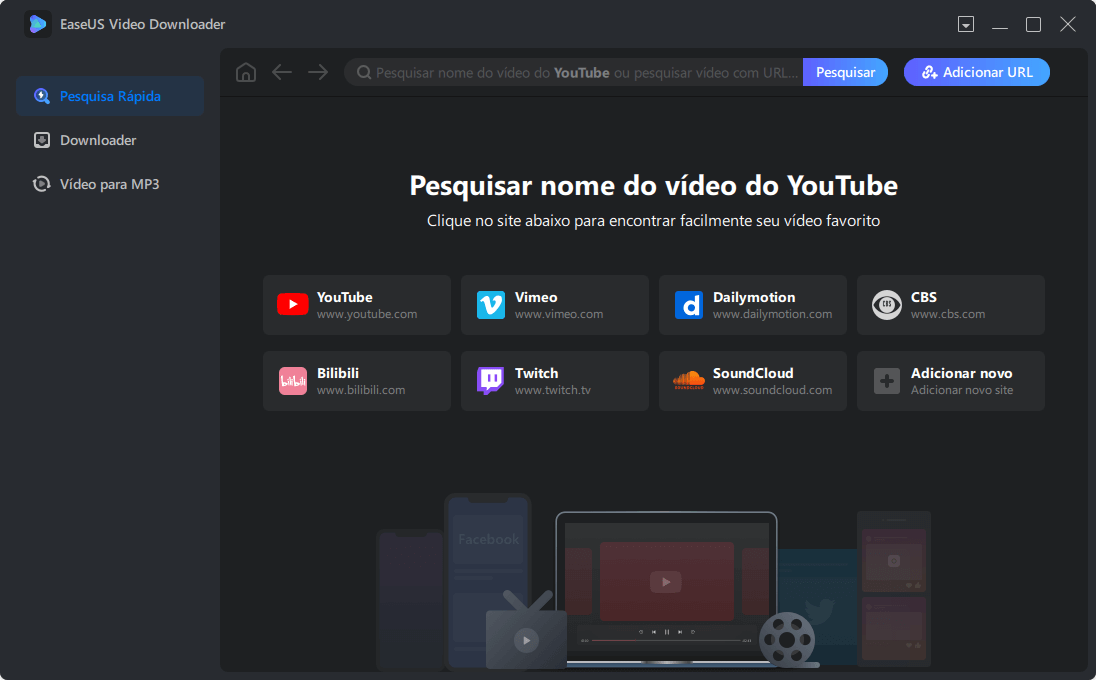
Passo 2. A página será aberta dentro do EaseUS Video Downloader com um botão de download abaixo. Clique em "Baixar" para salvar o vídeo.
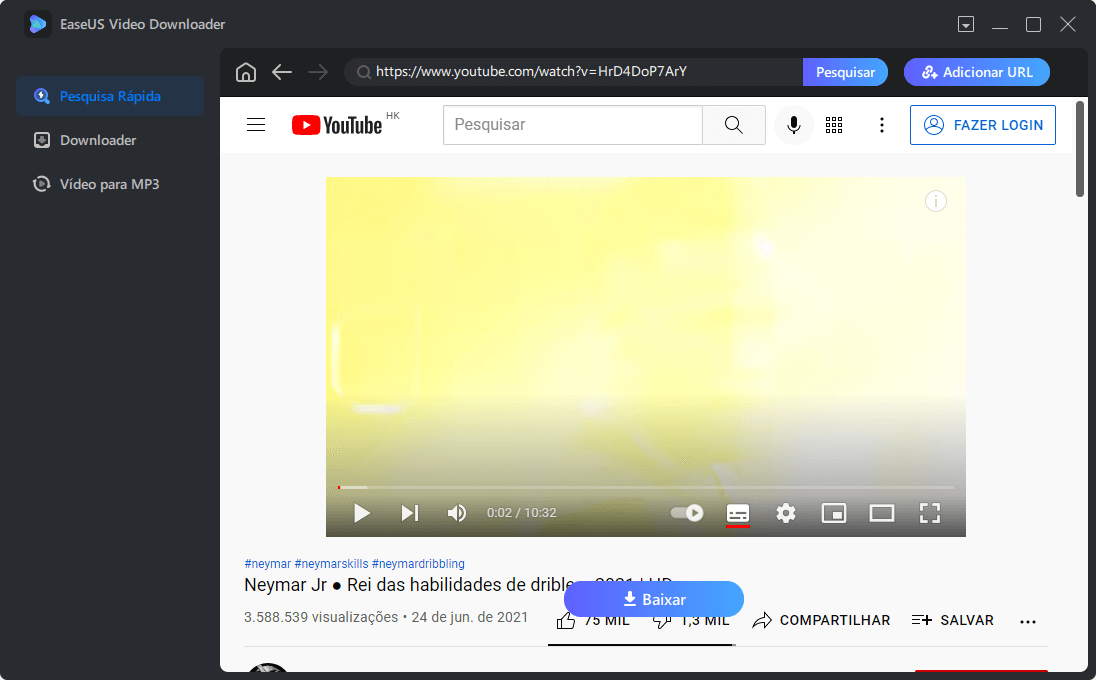
Passo 3. Em seguida, o EaseUS Video Downloader começará a baixar o vídeo. Após a conclusão do download, você pode verificar o vídeo incorporado na guia "Concluir".

Isenção de responsabilidade: as informações fornecidas neste guia são para uso pessoal. A EaseUS não é de forma alguma colaborada ou afiliada a qualquer site e nunca aprovará nenhuma ação de violação de direitos autorais. O uso dos arquivos baixados é exclusivamente por sua conta e risco.
Parte 2. Salvar Vídeos Incorporados de Sites com o Downloader de Vídeo Online
Nós também testamos alguns baixadores de vídeos online, que podem analisar diretamente a URL da página e baixar vídeos incorporados de sites de compartilhamento de vídeo. Se você já tem um downloader de vídeo online em mente, você pode experimentá-lo. Caso você ainda não tenha utilizado um downloader de vídeo online antes, também incluímos um guia detalhado para lhe ajudar.
Passo 1. Encontre o vídeo incorporado que deseja baixar. Copie a URL da página ou do vídeo.
Passo 2. Abra um downloader de vídeo online no seu navegador. Em seguida, cole os links no downloader online. Clique no botão para prosseguir.
Passo 3. O site analisará a URL da página para inspecionar os itens na página. Depois que o vídeo for carregado, clique no botão de download para mantê-lo no seu PC.

Parte 3. Salvar Vídeos Incorporados com as Ferramentas do Desenvolvedor do Navegador (Auto-hospedado)
Além de enviar um vídeo para um site de compartilhamento de vídeo como o YouTube e adicionar o código de incorporação diretamente no artigo para incorporar um vídeo, os administradores também podem hospedar um vídeo e incorporá-lo ao site. Nesse caso, a maioria dos baixadores de vídeo de terceiros não conseguem salvar vídeos incorporados. Você pode aproveitar as “ferramentas do desenvolvedor” do navegador, para extrair o vídeo incorporado do site. Vamos ver como fazer isso.
Passo 1. Abra a página com o vídeo incorporado que deseja salvar no navegador Chrome.
Passo 2. Clique no ícone de três pontos > "Mais ferramentas" > "Ferramentas do desenvolvedor" para abrir a página de código. Você também pode pressionar "F12" para abri-lo rapidamente.
Passo 3. Permaneça na guia "Elemento" e inspecione um elemento selecionado na página. Clique no ícone de seta (ele ficará azul) e mova o mouse para o vídeo incorporado na página e clique. Em seguida, percorra o código nas ferramentas do desenvolvedor para procurar a URL do vídeo. A URL geralmente termina com .MP4.
Passo 4. Clique para abrir a URL. Se não conseguir, copie e cole em uma nova guia para carregar o vídeo. Coloque o mouse na página de vídeo, clique com o botão direito do mouse para selecionar "Salvar vídeo como..." para salvar o vídeo no seu PC.
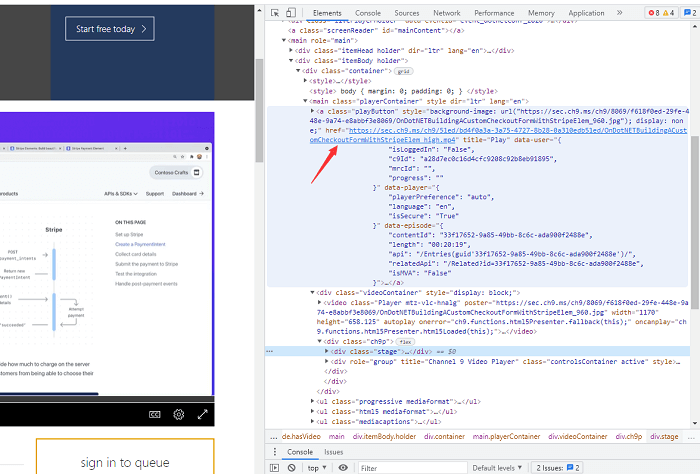
E isso é tudo sobre como baixar um vídeo incorporado de qualquer site com ferramentas de desenvolvedor de navegador.
Tentamos usar o EaseUS Video Downloader para analisar a URL da página. Nos surpreendeu a sua capacidade de capturar com facilidade o vídeo incorporado com a URL da página. Se você o tem no seu PC, pode experimentá-lo antes de usar as ferramentas do desenvolvedor.
Conclusão
Mostramos acima como baixar vídeos incorporados de qualquer site. Antes de abordarmos o assunto, pensamos que era difícil ou complicado pegar um vídeo incorporado da Internet. Porém, enquanto buscávamos por soluções viáveis, descobrimos que a verdade era diferente do que imaginávamos. Quando há um problema, sempre há alguém fornecendo uma solução. Então, aqui temos as três maneiras de baixar vídeos incorporados. Se você está procurando uma maneira de fazer isso há muito tempo, experimente as ferramentas ou soluções que apresentamos neste guia.